Les conversions sont essentielles pour mesurer le succès de votre site web ou de votre application. Elles vous aident à voir dans quelle mesure vous atteignez vos objectifs et offrent des insights précieux sur le comportement de vos utilisateurs. Dans ce guide, vous découvrirez comment configurer et utiliser les conversions dans Google Analytics 4.
Principales conclusions
- Les conversions sont des événements importants qui représentent l'atteinte d'objectifs spécifiques dans Google Analytics.
- Vous pouvez facilement créer un nouvel événement de conversion en définissant le nom de l'événement.
- Le suivi des appels téléphoniques est un exemple de conversion que vous pouvez configurer.
- Le mode de prévisualisation de Google Analytics vous aide à vérifier si votre conversion fonctionne correctement.
Guide étape par étape pour configurer les conversions
Pour commencer, connectez-vous à votre compte Google Analytics 4. C'est ici que vous pouvez commencer à configurer vos événements de conversion.
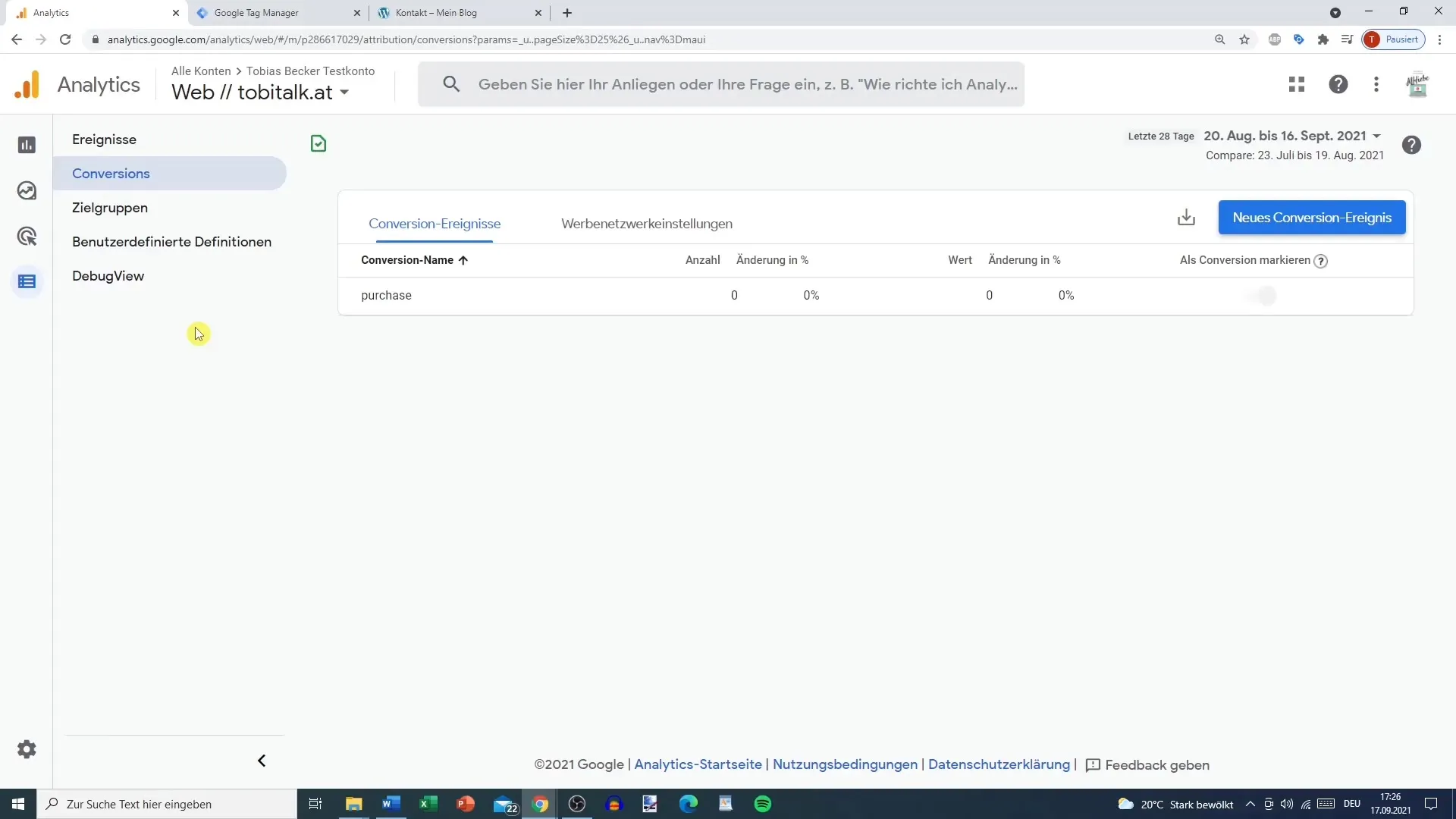
Pour définir une conversion, accédez à "Configurer" et sélectionnez "Conversions". C'est là que vous pouvez créer de nouveaux événements de conversion.
Cliquez ensuite sur le bouton "Nouvel événement de conversion". Vous pouvez ajouter un nouvel événement que vous souhaitez suivre en tant que conversion. Par exemple, vous pourriez créer un événement de conversion pour un clic sur un numéro de téléphone.
Entrez le nom approprié pour l'événement. Dans cet exemple, nous l'appelons "Suivi du numéro de téléphone". Pour vous assurer que l'événement est correctement enregistré, vous devez entrer le nom exactement tel qu'il a été programmé dans votre tag.
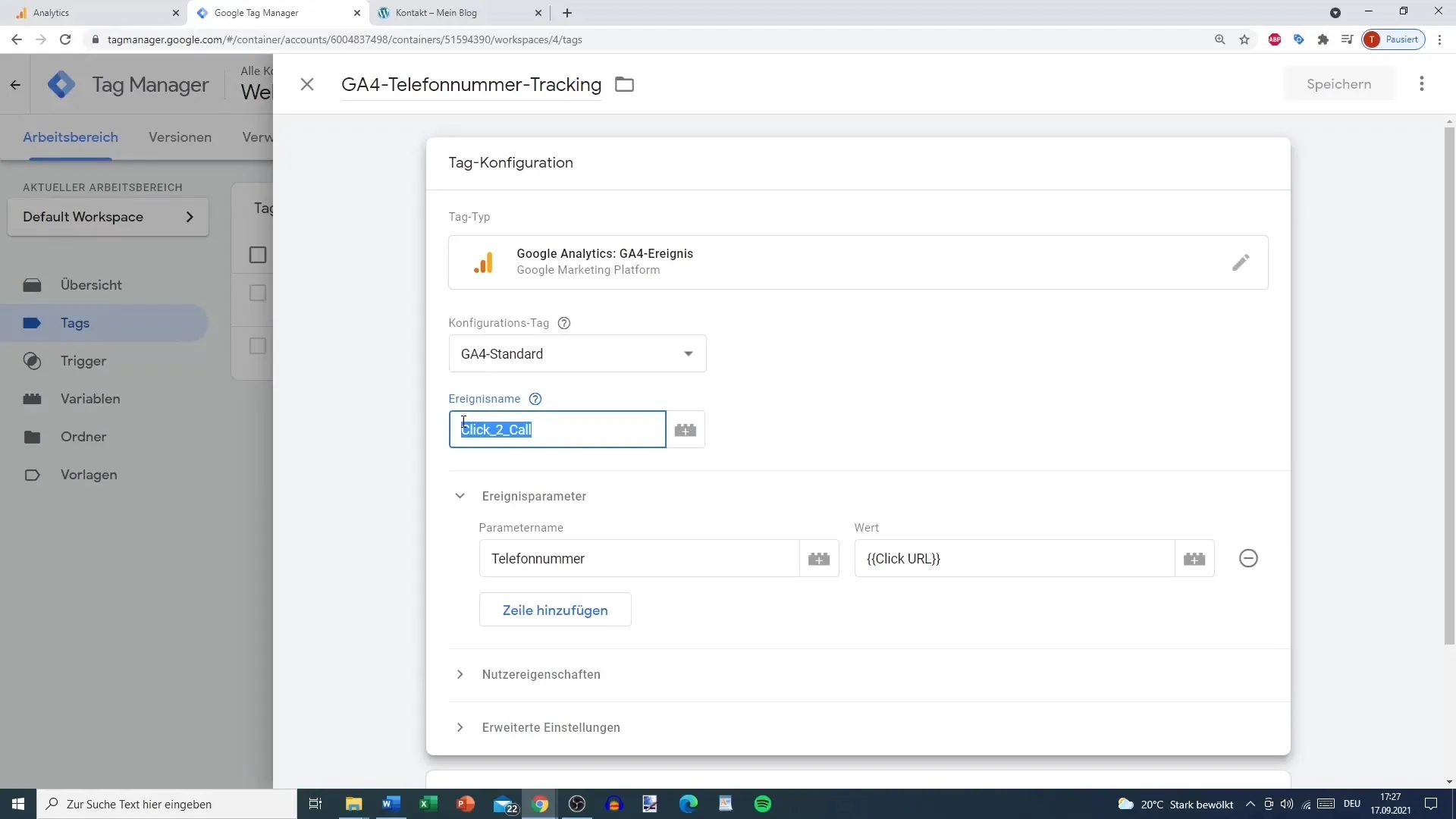
Après avoir saisi le nom de l'événement, Google Analytics s'assure que chaque fois que cette action est effectuée, elle est comptée comme une conversion. Cela vous permet d'analyser ces événements de manière ciblée dans vos analyses.
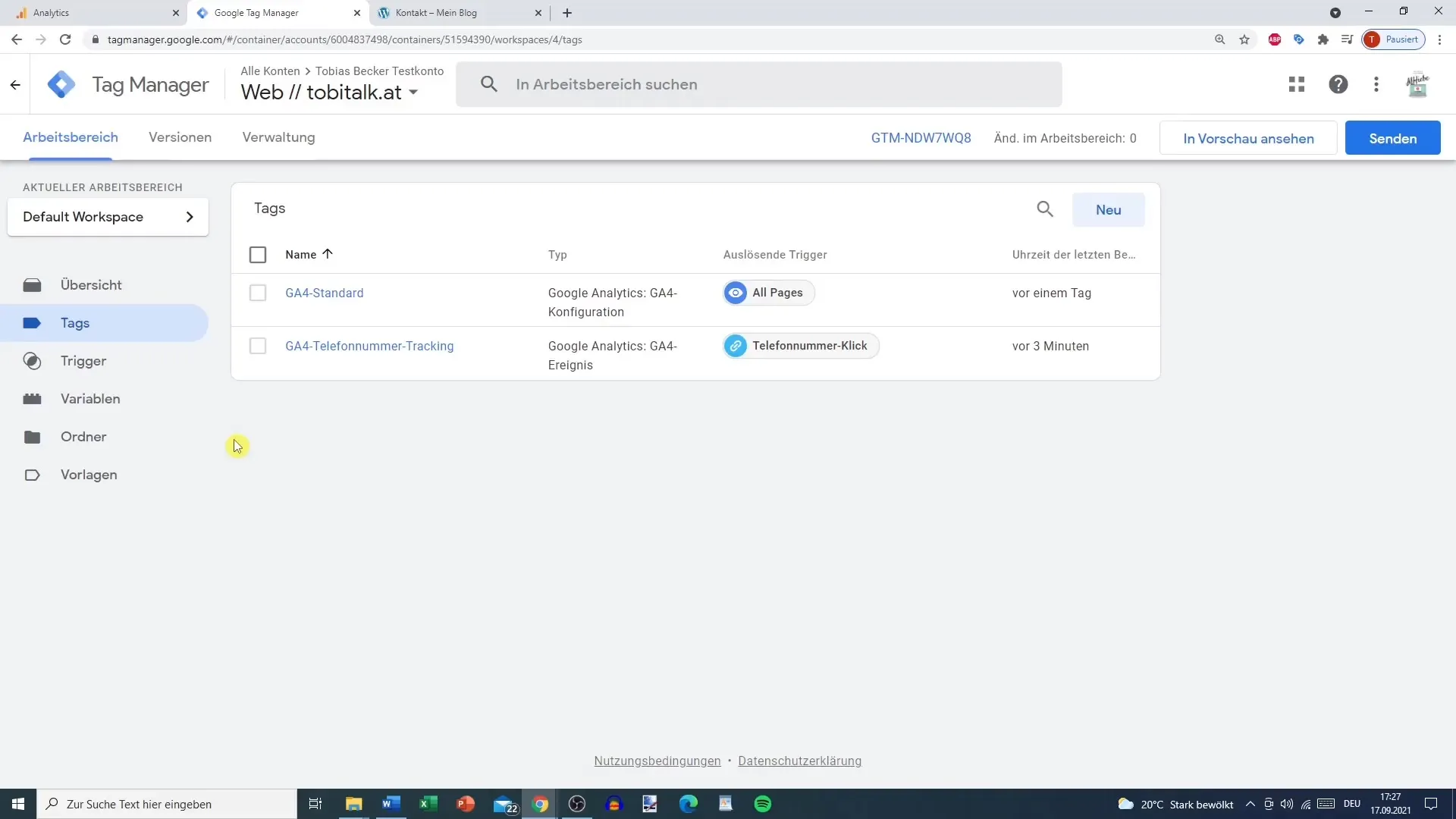
Pour vous assurer que tout fonctionne correctement, vous pouvez utiliser le mode de prévisualisation de Google Analytics. Cela vous permet de voir si votre enregistrement de conversion se déclenche correctement.
Accédez au mode de prévisualisation et cliquez sur la page de contact de votre site web. Maintenez la touche Ctrl (ou la touche Command sur un Mac) enfoncée et cliquez sur le numéro de téléphone pour activer la conversion.
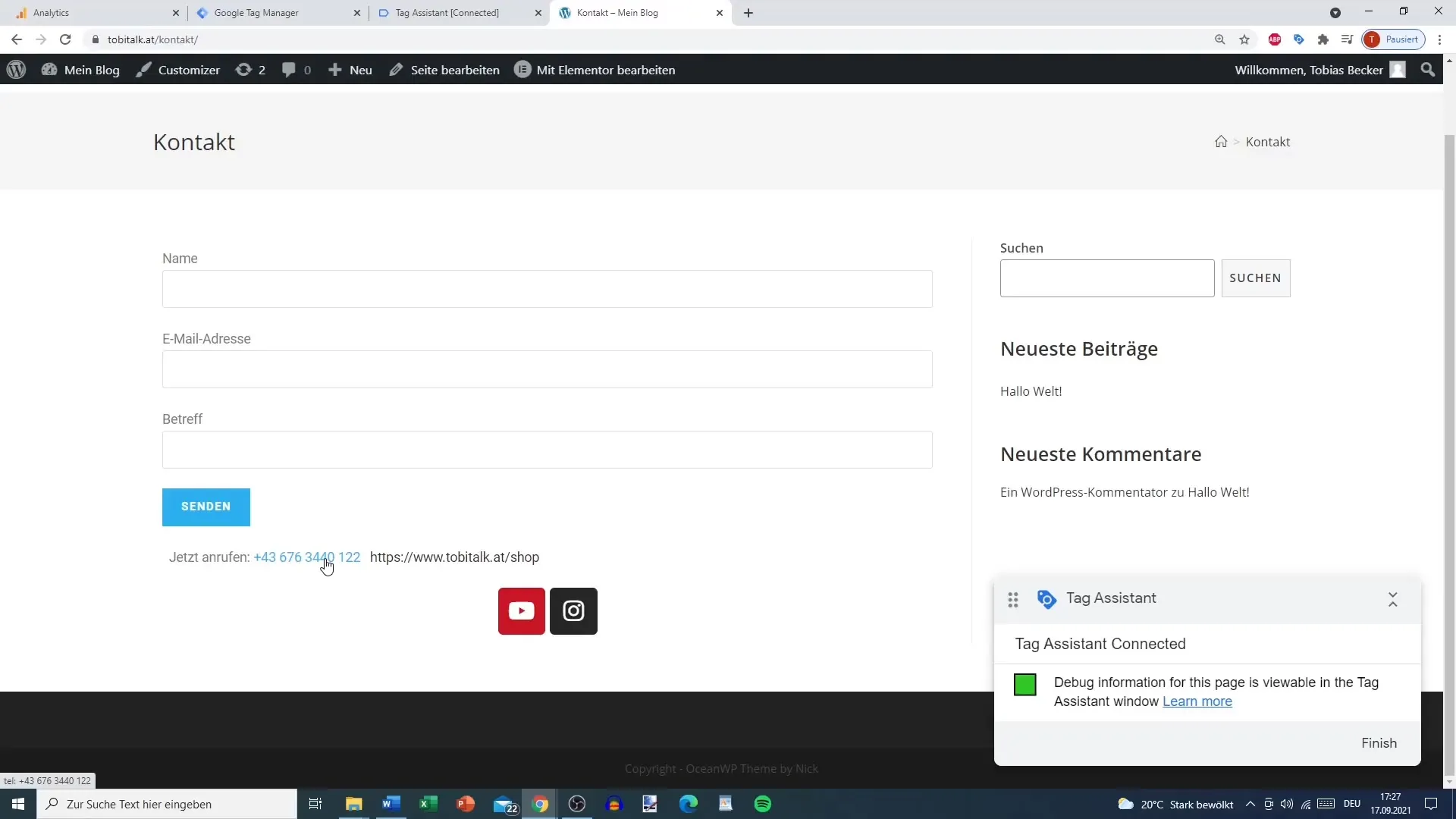
Dans le mode de prévisualisation, l'événement "Suivi du numéro de téléphone" est affiché. Vous pouvez vérifier si l'événement est correctement déclenché et s'il porte le bon nom, ce qui vous aidera à l'identifier facilement lors de futures analyses.
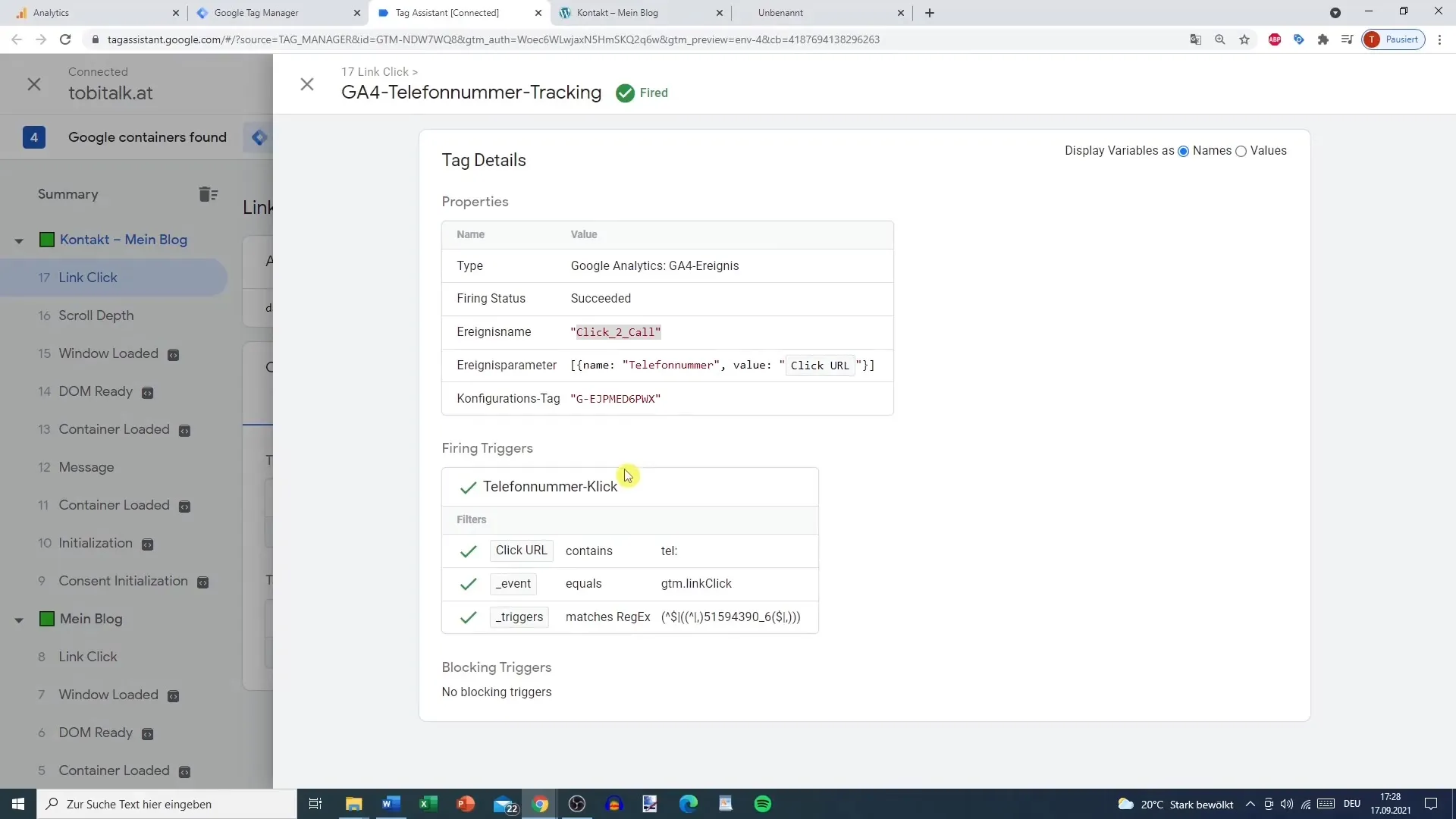
Lorsque vous êtes sûr que tout fonctionne, retournez à la configuration des conversions. Vous pouvez personnaliser le nom de votre événement et vous assurer qu'il n'y a pas de fautes de frappe. Dans cet exemple, nous l'appelons toujours "Klik_2_Call" et cliquons sur "Enregistrer".
Maintenant, l'événement est enregistré avec succès en tant que conversion. Cela signifie que vous pouvez le consulter à tout moment dans vos rapports et analyses sur les conversions, ce qui rend la planification de vos stratégies marketing plus ciblée.
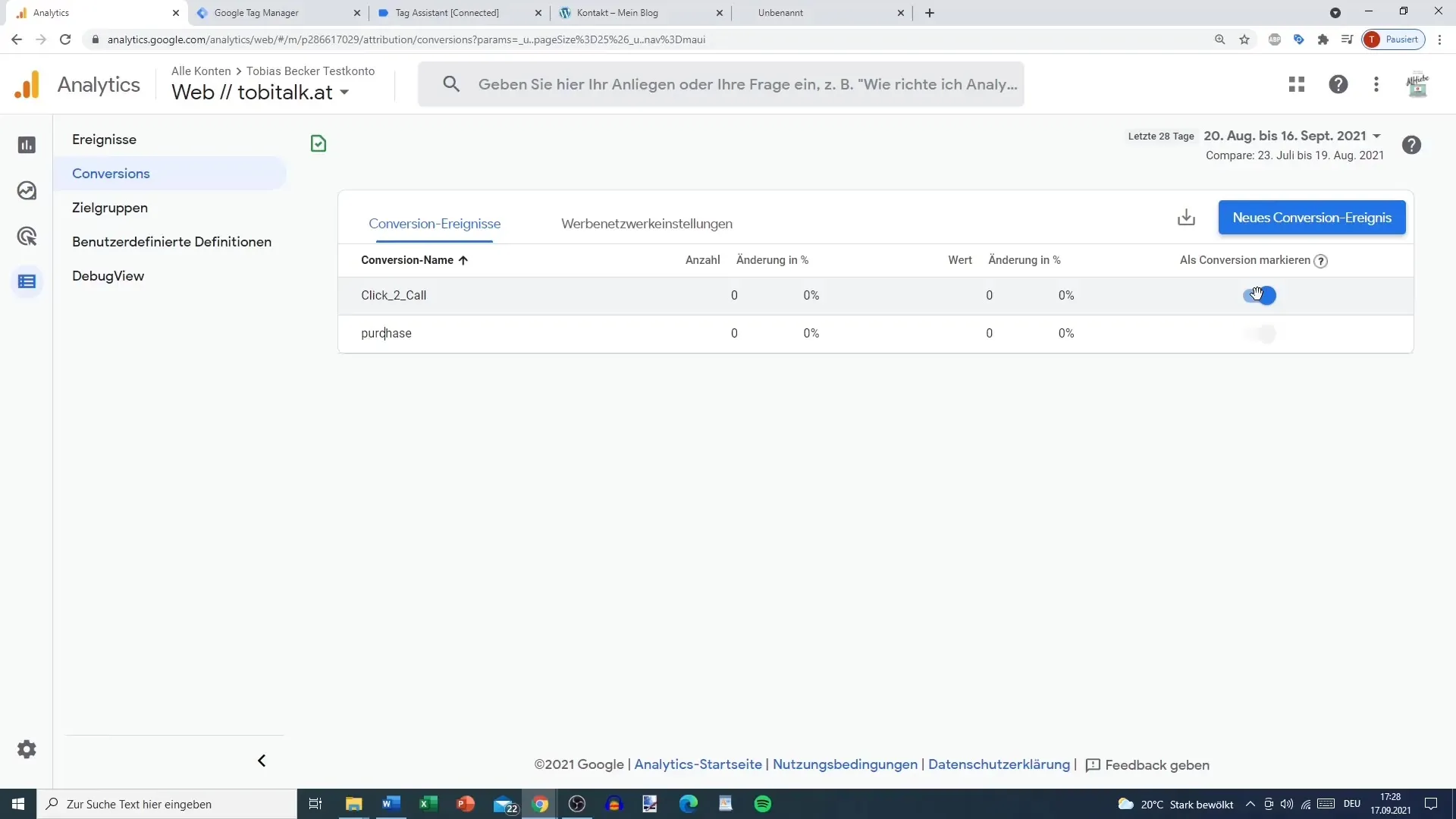
Résumé
Dans ce guide, vous avez appris comment configurer les conversions dans Google Analytics 4 pour suivre des événements importants. En surveillant de près ces conversions, vous pouvez optimiser vos actions marketing et obtenir des insights sur le comportement des utilisateurs.
Questions fréquemment posées
Comment définir une conversion dans Google Analytics 4?Accédez à "Configurer", cliquez sur "Conversions", puis sélectionnez "Nouvel événement de conversion" pour définir un nouveau nom pour votre événement.
Quel est un exemple de conversion que je peux suivre?Un exemple courant est le suivi des appels téléphoniques en définissant un événement pour cliquer sur un numéro de téléphone.
Comment vérifier si ma conversion fonctionne correctement?Vous pouvez utiliser le mode de prévisualisation pour voir si l'événement se déclenche correctement lorsque vous effectuez l'action souhaitée.
Que se passe-t-il si je fais une faute de frappe dans le nom de l'événement?Il est important d'entrer le nom correctement, sinon le suivi ne fonctionnera pas et la conversion ne sera pas enregistrée.
Où puis-je trouver les conversions enregistrées?Vous pouvez consulter les conversions enregistrées dans la section "Conversions" sous "Configurer" à tout moment pour les analyser.


